Как добавить номер в черный список на Андроиде: пошаговые инструкции
Опубликованы в 19.06.2019 2 Комментарии0
Наверняка у многих случались ситуации, когда телефон «обрывали» назойливые абоненты, порой вы даже не знакомы с ними. Спасением станет возможность добавить номер в чёрный список. Владельцы Андроид-смартфонов смогут выполнить эту операцию в несколько кликов.
Зачем нужен ЧС
Блэклисты предусмотрены на всех современных смартфонах, они позволяют избавиться от нежелательных звонков.
Внесённый туда абонент при наборе вашего номера услышит только один гудок, после чего связь автоматически прервётся. Информация о звонке будет перенесена в соответствующий раздел журнала, откуда её можно удалить.
Функционал бесплатен и потому более выгоден, нежели блокировка нежелательного абонента через своего оператора сотовой связи.
Добавление контакта в чёрный список на Андроиде
Чтобы отправить номер абонента в блэклист, можно воспользоваться стандартными функциям Android-устройства или установить специальные приложения. Последние позволяют блокировать не только звонки, но и СМС, а также предоставляют другие полезные опции.
Последние позволяют блокировать не только звонки, но и СМС, а также предоставляют другие полезные опции.
Если Андроид ниже 4.0, добавление нежелательного номера в блэклист требует предварительного внесения его в список контактов. Если приходится иметь дело со старыми версиями, потребуется сперва активация чёрного списка и лишь затем добавление контакта.
Если Андроид ниже 4.0
Блокируется номер так:
- Перейдите в раздел «Настройки».
- Откройте «Вызовы» — «Отклонение вызова».
- В списке найдите пункт «Чёрный список» и включите его, отметив галочкой.
- Перейдите в список контактов, выделите номер, который хотите внести в блэклист и удерживайте, пока не появится контекстное меню. Выберите «Чёрный список», номер будет перемещён.
Если Android выше 4.0
Пошаговые действия следующие:
- Откройте список контактов и вызовов.
- Выберите номер абонента из списка, который требуется заблокировать. Затем нажмите на три точки в правом верхнем углу (меню настроек).

- Выберите пункт «Блокировка входящего вызова». Некоторые смартфоны с Андроид его не имеют. Однако его заменяет раздел «Только голосовая почта». В любом случае необходима установка галочки рядом с этой надписью, чтобы настроить автоматическую блокировку контакта.
С помощью приложений
Рассчитанные на Андроид приложения для блокировки нежелательных номеров, работают с любой их версией. Среди них есть бесплатные, есть и те, что готовы предложить расширенный функционал, за который надо доплатить.
Рассмотрим принцип добавления в чёрный список на примере приложения «Call Blocker, SMS Блокатор».
- Скачайте и установите приложение.
- Далее появится уведомление о том, что эта программа должна быть установлена как SMS-приложение по умолчанию. Нужно нажать на кнопку «ОК», а далее подтвердить смену приложения кнопкой «Да».
- Перейдите на вкладку «Чёрный список», а оттуда — в пункт «Добавить контакт».
- Нежелательный номер можно вручную ввести в поле, а можно добавить из списка контактов, из истории вызовов или сообщений, нажав на зелёный плюсик справа.

- Внизу расположены поля Call Blocker и «SMS Блокатор». Надо убедиться, что они отмечены галочками.
- Подтвердите действие, и этот абонент больше вас не побеспокоит.
Популярны и другие приложения:
- «Чёрный список» («Blacklist») — блокирует не только нежелательные звонки, но и SMS. Почти не тратит ресурсов смартфона и максимально прост в управлении. Позволяет заблокировать все номера, включая буквенно-цифровые. Правда, может быть случайно удалён программами по очистке памяти.
- «Чёрный список+» — расширенная версия «Чёрного списка», способная проводить блокировку не одного, а целой группы номеров, начинающуюся с определённых цифр, и поддерживает несколько режимов блокировки. PRO-версия программы позволяет отключать уведомления и ставить пароль.
- «Avast!Mobile Security». За чёрный список здесь отвечает «Фильтр SMS и звонков», позволяющий после нажатия на раздел «Создать новую группу» указать время, дату, дни недели, в которые не хочется принимать звонки и SMS.

- «Блокировщик звонков» — бесплатная программа, работающая только с навязчивыми звонками. Имеет упрощённый интерфейс и минимум настроек. Предоставляет несколько режимов блокировки. Блокирует абонентов, отсутствующих в списке контактов, а также позволяет создавать белые списки для тех абонентов, с кем нужно поддерживать связь.
- «Не бери трубку» — позволяет всем своим пользователям создать общую базу предназначенных к блокировке контактов. Информация о заблокированных номерах поступает на централизованный сервер, а затем вносится в программу. И пользователь может настроить приложение так, чтобы к нему не могли дозвониться с номеров, внесённых другими пользователями приложения в чёрные списки.
- «Не звони мне» — это приложение называют также «Антиколлектором», потому что оно имеет готовую и постоянно обновляемую базу, куда входят банки, микрофинансовые организации, коллекторы, организации, занятые навязыванием услуг, а также прочие нежелательные номера.
Как восстановить контакт из чёрного списка
Пользуясь чёрным списком, можно упустить важную для себя информацию. Особенно если вносить в этот перечень через приложение, ведь тогда не будут высылаться SMS о попытке абонента связаться с вами. Иногда блокировка призвана носить временный характер. Бывает и так, что номер вносят в чёрный список по ошибке. В любом случае встаёт вопрос о восстановлении контакта.
Особенно если вносить в этот перечень через приложение, ведь тогда не будут высылаться SMS о попытке абонента связаться с вами. Иногда блокировка призвана носить временный характер. Бывает и так, что номер вносят в чёрный список по ошибке. В любом случае встаёт вопрос о восстановлении контакта.
Убрать контакт из чёрного списка просто: зайдите через «Настройки» в меню «Чёрного списка» и убрать напротив нужного номера галочку или нажать крестик.
Или ещё вариант: Перейдите в настройки номера из списка и снимите галочку «Непосредственная блокировка» (или нажать на «Удаление из чёрного списка»).
Когда нельзя заблокировать контакт
Номер телефона нельзя заблокировать, если он остаётся не в памяти телефона, а на СИМ-карте, что часто характерно, если Андроид версии выше 4.0. Выходом из ситуации становится перенос ненужного номера в память телефона. Для этого:
- Зайдите в «Контакты» и нажмите три вертикально расположенные точки в правом верхнем углу дисплей, чтобы перейти в меню.

- Когда выпадает меню, нажмите на «Импорт/экспорт».
- Выберите СИМ-карту, на которой сохранился предназначенный для чёрного списка номер, и нажмите на кнопку «Далее».
- В появившемся перечне выберите «Телефон» и кликните «Далее».
- Затем выберите контакт, предназначенный к перенесению, и нажмите ОК.
В итоге появляется возможность блокировки после отметки пункта «Блокировка входящих вызовов».
Блокировка ненужного номера не составляет для владельца Андроид-смартфона большой проблемы. Способов таковой достаточно. Однако предварительно необходимо подумать, нужны ли сообщения о звонках нежелательного абонента, каким набором функций ограничиться. Только так можно выбрать оптимальный способ блокировки.
- Автор: HelenHaid
- Распечатать
Оцените статью:
(1 голос, среднее: 5 из 5)
Поделитесь с друзьями!
Android и iOSгде находиться, как добавить, заблокировать номер, как удалить, инструкция
Мобильный раздел
Автор Андрей Кудинов На чтение 4 мин Опубликовано Обновлено
В официальном магазине приложений для устройств на Андроид существует множество программ, выполняющих функции чёрного списка, но не каждый пользователь хочет их устанавливать себе на телефон, так как любое приложение потребляет ресурсы устройства и влияет на производительность. Но пользоваться чёрным списком можно и без предустановленных программ, что очень удобно и никаким образом не влияет на работу смартфона, к тому же настроить его очень просто.
Но пользоваться чёрным списком можно и без предустановленных программ, что очень удобно и никаким образом не влияет на работу смартфона, к тому же настроить его очень просто.
Содержание
- Основные понятия
- Как настроить чёрный список на Андроиде от 2.3 до 4.0
- Блэклист на устройствах Android 4.0 и выше
- Видео: использование блэклиста в гаджетах на Андроиде
- Блэклист на устройствах Android 5.1 и выше
- Фотогалерея: использование чёрного списка на Андроид 5.1 и выше
- Настройка чёрного списка и элементы управления
Основные понятия
Чёрный список — достаточно популярный инструмент для блокировки вызовов и СМС от абонентов, контактировать с которыми крайне не хотелось бы. Если вам надоедливо звонят или присылают СМС, а вы не хотите общаться с данным человеком, то чёрный список поможет решить эту проблему. Благодаря данному инструменту можно внести номер абонента, с которым нет желания общаться, в чёрный список, после чего он не сможет дозвониться.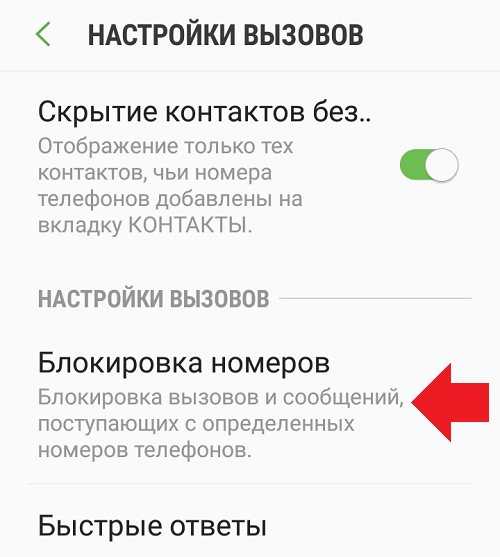 Воспользоваться функцией чёрного списка можно без особых усилий, даже без установки каких-либо приложений с Play Маркета.
Воспользоваться функцией чёрного списка можно без особых усилий, даже без установки каких-либо приложений с Play Маркета.
Услуги чёрного списка могут понадобиться любому человеку, ведь в последнее время становится всё больше телефонных мошенников да и просто надоедливых людей, причём необязательно знакомых. Пользоваться этим инструментом довольно просто, а результат не заставит себя долго ждать.
Поскольку смартфоны на базе Android имеют разные версии операционной системы, существует три способа использования чёрного списка, а именно внесения в него абонентов. Стоит отметить, что для внесения номеров в чёрный список, используя первые два способа необходимо сохранить блокируемый номер в память телефона, так как с памяти сим-карты он блокирован не будет.
Как настроить чёрный список на Андроиде от 2.3 до 4.0
Для того чтобы добавить контакт в чёрный список на телефоне с Android 2.3—4.0 необходимо:
- Зайти в «Настройки», далее пункт «Вызовы» > «Все вызовы» > «Отклонение вызова».

- Нажать «Чёрный список», > «Добавить». После чего установить флажок напротив «Включить чёрный список».
- Зайти в контакты > нажать на нужный контакт и не отпуская удерживать палец, пока не появится меню.
- В «Меню» выбрать «Добавить в чёрный список».
Блэклист на устройствах Android 4.0 и выше
Для внесения контакта в чёрный список на телефоне с Android 4.0 и выше требуется:
- Открыть «Контакты» выбрать необходимый номер из списка контактов.
- Открыть «Меню» и поставить флажок.
Чтоб снова разрешить приём звонка нужно убрать флажок.
Для наглядности использования чёрного списка на одном из смартфонов вы можете просмотреть видео.
Видео: использование блэклиста в гаджетах на Андроиде
youtube.com/embed/3XT0CMCl6vY?feature=oembed» frameborder=»0″ allow=»accelerometer; autoplay; encrypted-media; gyroscope; picture-in-picture» allowfullscreen=»»>Блэклист на устройствах Android 5.1 и выше
На некоторых смартфонах предустановлено приложение «Безопасность», которое содержит определённый функционал, включающий в себя и чёрный список. Это значительно упрощает блокировки необходимых контактов и управление чёрным списком. Для этого нужно:
- Зайти в приложение «Безопасность», которое находится на одном из рабочих столов смартфона.
- Нажать на кнопку «Чёрный список».
- Выбрать вкладку «Сообщения» или «Вызовы».
- Нажать «Блокировать чёрный список» и выбрать удобный для себя режим блокировки.
Фотогалерея: использование чёрного списка на Андроид 5.1 и выше
Первый шаг для блокировки абонентов Второй шаг для блокировки абонентов Третий шаг для блокировки абонентов Четвёртый шаг для блокировки абонентовНастройка чёрного списка и элементы управления
На смартфонах с версией Android 2. 3—5.1 элементов настройки совсем немного, так как можно только добавить/удалить номер блокируемого абонента или включить/выключить чёрный список целиком. А вот в некоторых смартфонах с Android 5.1 и выше есть возможность управлять чёрным списком.
3—5.1 элементов настройки совсем немного, так как можно только добавить/удалить номер блокируемого абонента или включить/выключить чёрный список целиком. А вот в некоторых смартфонах с Android 5.1 и выше есть возможность управлять чёрным списком.
Пользователю предоставляется возможность:
- Блокировать чёрный список (блокировать вызовы и сообщения от контактов из чёрного списка).
- Разрешить список контактов (не блокировать вызовы и сообщения только от номеров из списка контактов).
- Разрешить белый список (не блокировать вызовы и сообщения только из белого списка).
- Блокировать все (блокировать все вызовы и сообщений).
Внимание! Проблемы с настройкой чёрного списка встречаются только в приложениях, предлагаемых к скачиванию с магазина Play Market, а если использовать только функционал самого смартфона — появление проблем исключено.
Благодаря внесению контакта в чёрный список, после первого гудка вызов будет постоянно сбрасываться и дозвониться к вам у данного абонента не получится.
Как заблокировать номер телефона на Android
Перейти к основному содержанию
The VergeЛоготип Verge.Домашняя страница The Verge
The VergeЛоготип Verge.- Как сделать/
- Tech/
- Android
/
Вы можете предотвратить нежелательные звонки на телефонах Pixel, Samsung и других телефонах Android.
Барбара Краснофф и Эллисон Джонсон
|
Поделитесь этой историей
Если вы покупаете что-то по ссылке Verge, Vox Media может получить комиссию. См. наше заявление об этике.
Самар Хаддад / The Verge
Когда на ваш телефон попадает явно спамный номер, Android почти всегда предупреждает вас и позволяет немедленно заблокировать этот номер (и сообщить о нем как о спаме). Но что, если номер не сразу распознается как спам? Или что, если вы имеете дело с преследователем, который не перестанет звонить? Вы по-прежнему можете заблокировать номер быстро и легко.
Но что, если номер не сразу распознается как спам? Или что, если вы имеете дело с преследователем, который не перестанет звонить? Вы по-прежнему можете заблокировать номер быстро и легко.
В этой статье мы рассмотрим, как заблокировать номера на телефонах Pixel и Samsung. Если у вас телефон другого производителя, метод не должен сильно отличаться от этого.
Как фильтровать незнакомые звонки
Если вы похожи на нас, вы часто будете получать звонки из незнакомого источника, которые не являются известным спам-вызовом. Это спам-звонок, который проскользнул? Благотворительная организация ищет пожертвование? Или кто-то звонит из кабинета вашего врача?
Если вам звонят, но вы не уверены, хотите ли вы ответить на него, телефоны Pixel и Samsung имеют способы обработки таких вызовов.
Pixel
Если кто-то звонит с номера, которого нет в вашем списке контактов, но который не является известным спамерским номером, вы обычно получаете всплывающее окно, которое дает вам выбор: отклонить, проверить или ответить.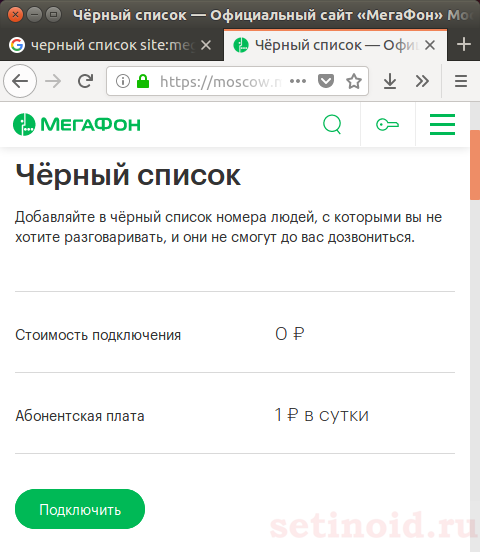 вызов. Если вы отклоните вызов, он будет отправлен на голосовую почту. Если вы просматриваете вызов, вы сможете увидеть, что говорит звонящий, в виде текста на вашем дисплее; затем вы можете принять вызов, отклонить его или отправить автоматическое сообщение.
вызов. Если вы отклоните вызов, он будет отправлен на голосовую почту. Если вы просматриваете вызов, вы сможете увидеть, что говорит звонящий, в виде текста на вашем дисплее; затем вы можете принять вызов, отклонить его или отправить автоматическое сообщение.
Если вы хотите заблокировать вызов, вы можете сделать это после того, как повесите трубку.
Samsung
Samsung предлагает базовую идентификацию спама в своем телефонном приложении, которое называется Smart Call. Чтобы включить его, откройте приложение телефона, коснитесь трех точек в правом верхнем углу экрана, коснитесь Настройки > Идентификатор вызывающего абонента и защита от спама . Вы можете включить эту функцию, а также включить блокировку спама и спам-вызовов для абонентов, не входящих в ваши контакты. Есть два варианта: блок все спам и мошеннические вызовы или только спам-вызовы с высоким риском. Для этой функции Samsung использует службу под названием Hiya, и вам необходимо согласиться с ее условиями, чтобы использовать ее.
Samsung еще не предлагает функцию фильтрации вызовов, но она может появиться в ближайшее время. Bixby Text Call теперь доступен с One UI 5 в некоторых регионах, но работает только на корейском языке. Эта функция работает так же, как Google: она расшифровывает то, что говорит звонящий, и позволяет вам также отвечать с помощью преобразования текста в голос. Samsung говорит, что английская версия запланирована на начало 2023 года. А пока вам придется проверять звонки по старинке: отправлять их на голосовую почту и смотреть, стоит ли это вашего времени.
Блокировка вызова
Если вы хотите заблокировать вызов после того, как повесили трубку, вот как это сделать.
Pixel
В приложении «Контакты» выберите Номер блока ; в приложении Телефон выберите Блокировать/сообщать о спаме.
Вы можете просто заблокировать номер или сообщить о нем как о спаме.
- Перейдите в приложение Телефон или приложение Контакты .

- Выполните поиск человека, которого хотите заблокировать. (Если это был недавний звонок от незнакомца, вы можете найти его под Вкладка «Последние» в приложении «Телефон».)
- Когда вы находитесь на странице этого человека, нажмите и удерживайте номер телефона.
- Если вы используете приложение «Контакты», выберите Заблокировать номер ; в приложении Телефон выберите Блокировать/сообщать о спаме. В любом случае вас предупредят, что вы больше не будете получать звонки или текстовые сообщения с этого номера. Если хотите, установите флажок, чтобы сообщить о спаме.
- Когда будете готовы, выберите Блок .
Самсунг
Процесс очень похож на телефон Samsung.
- Перейдите в приложение Телефон или приложение Контакты .
- Выполните поиск человека, которого хотите заблокировать. (Если это был недавний звонок от незнакомца, вы можете найти его на вкладке «Последние » в приложении «Телефон».
 )
) - На вкладке «Контакты» приложения «Телефон» или в самом приложении «Контакты» нажмите и удерживайте телефон. номер и нажмите Заблокируйте номер .
- В Вкладка «Последние » в приложении «Телефон », коснитесь номера, затем коснитесь значка информации, чтобы развернуть запись. Вы увидите отдельные параметры в нижней части экрана, чтобы заблокировать номер и сообщить о нем.
И все — вы больше не должны получать звонки с этого номера. Конечно, если звонящий настойчив, он может просто найти другой номер, с которого вам можно позвонить. Однако, если повезет, они в конце концов устанут от блокировки и уйдут.
Самые популярные
Signature Bank закрыт регулирующими органами, третий отказ от банка в США на неделе
Как посмотреть награду 2023 Academy
Samsung поймали на фантазии. индустрия высоких технологий развивалась быстро и обанкротила свой самый престижный банк
Идея большой финальной камеи первого сезона The Last of Us чуть не привела к созданию еще одной игры
Еще от Tech
Некоторые телефоны Pixel выходят из строя после воспроизведения определенного видео на YouTube
Здесь вы можете купить PS5
Специальное предложение Криса Рока в прямом эфире от Netflix будет состоять из знаменитостей до и после шоу
Reddit позволит вам искать комментарии к сообщению прямо из строки поиска
Как заблокировать номер на Android
Когда вы продолжаете получать нежелательные звонки и тексты, вам нужно найти способ остановить это.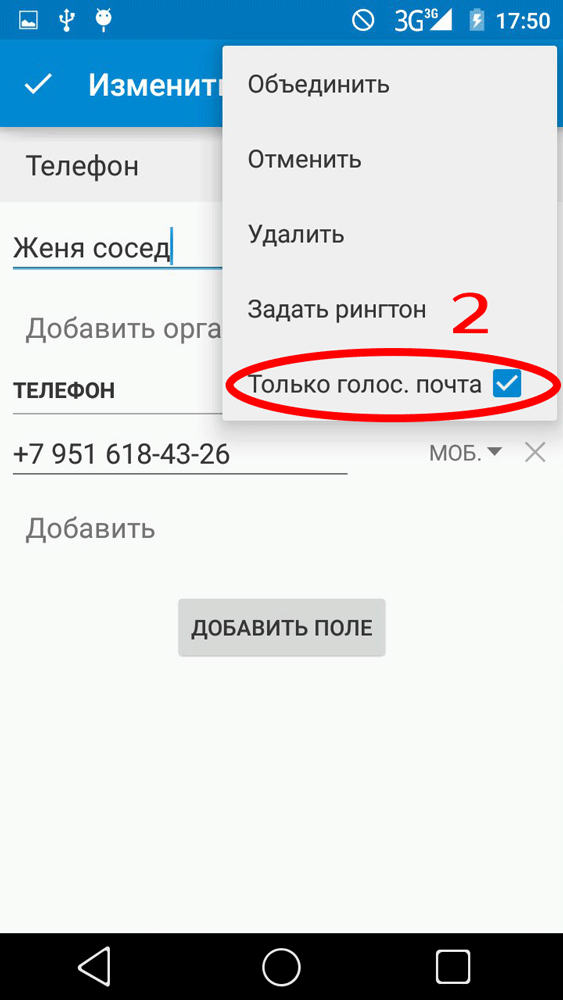 Вот как заблокировать номер на Android, чтобы сделать именно это.
Вот как заблокировать номер на Android, чтобы сделать именно это.
Поддерживать связь с людьми, которые вам нравятся, — это одно, а постоянный спам (или домогательства) — совсем другое. Никому не нравится иметь дело с телемаркетерами, спамерами и другими надоедливыми или нежелательными звонками.
Хорошей новостью является то, что Android предоставляет инструменты для блокировки номера на Android. Процесс прост, независимо от используемой версии или устройства.
Большинство современных телефонов Android позволяют блокировать номера на уровне устройства, что дает вам полный контроль над тем, какие номера могут пройти. Ниже мы покажем вам, как заблокировать номер на Android.
Как заблокировать номер на Android
Примечание: Эти инструкции одинаковы для всех устройств Android, и мы используем телефоны OnePlus и Samsung Galaxy, чтобы продемонстрировать это ниже.
Ваши шаги могут немного отличаться в зависимости от вашего устройства и версии Android, но различий не должно быть слишком много.
Чтобы заблокировать номер на Android:
- Откройте приложение Телефон на главном экране телефона Android.
- Выберите раздел Недавние или История .
- Нажмите и удерживайте номер, который хотите заблокировать, и выберите в появившемся меню пункт Заблокировать номер .
- Также стоит отметить, что вы можете нажать кнопку с тремя точками рядом с номером, чтобы вызвать такое же меню, как показано выше.
- Когда появится сообщение о подтверждении, коснитесь параметра Блокировать , чтобы подтвердить действие.
- Если вы не хотите блокировать номер или выбрать неправильный, коснитесь Отменить опцию из проверочного сообщения.
Как заблокировать номер на телефоне Samsung Galaxy
Android выглядит одинаково на большинстве устройств, за одним исключением — смартфонами Samsung Galaxy.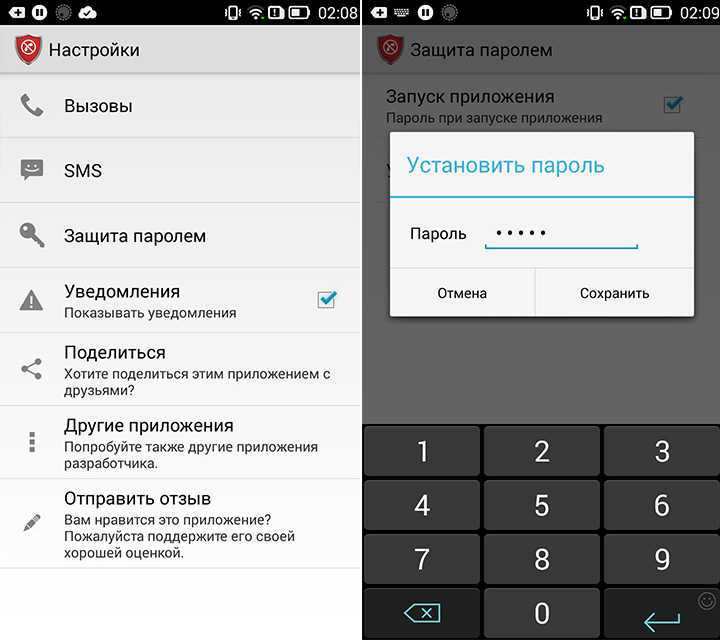 Интерфейс на устройствах Samsung немного отличается, поэтому ниже мы объясним, как заблокировать номер на телефоне Samsung Galaxy.
Интерфейс на устройствах Samsung немного отличается, поэтому ниже мы объясним, как заблокировать номер на телефоне Samsung Galaxy.
Чтобы заблокировать номер на устройстве Samsung Galaxy:
- Откройте приложение Телефон на главном экране телефона.
- Выберите вкладку Недавние внизу.
- Коснитесь номера, который хотите заблокировать, и коснитесь обведенной информационной (i) кнопки .
- Выберите значок Блок в нижней части экрана.
- Коснитесь Блокировать , когда в нижней части экрана появится подтверждающее сообщение.
- Если вы не видите значок блокировки в нижней части экрана, нажмите кнопку с тремя точками .
- Теперь коснитесь Заблокировать контакт в появившемся меню.
Использование телефона Android
Когда нежелательный номер продолжает засорять ваш телефон спамом или текстовыми сообщениями, вам может пригодиться знание того, как заблокировать номер на Android.
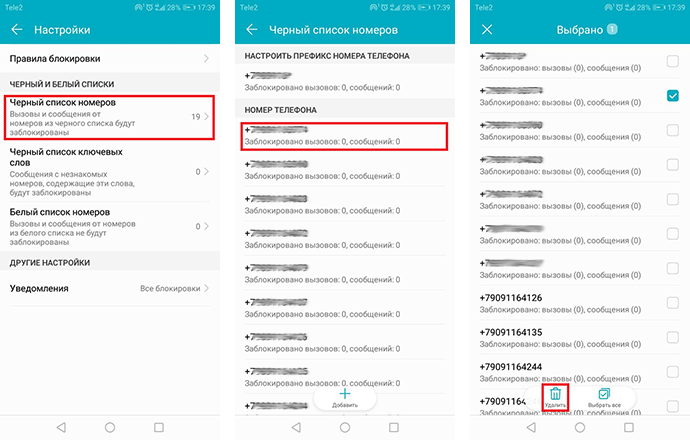
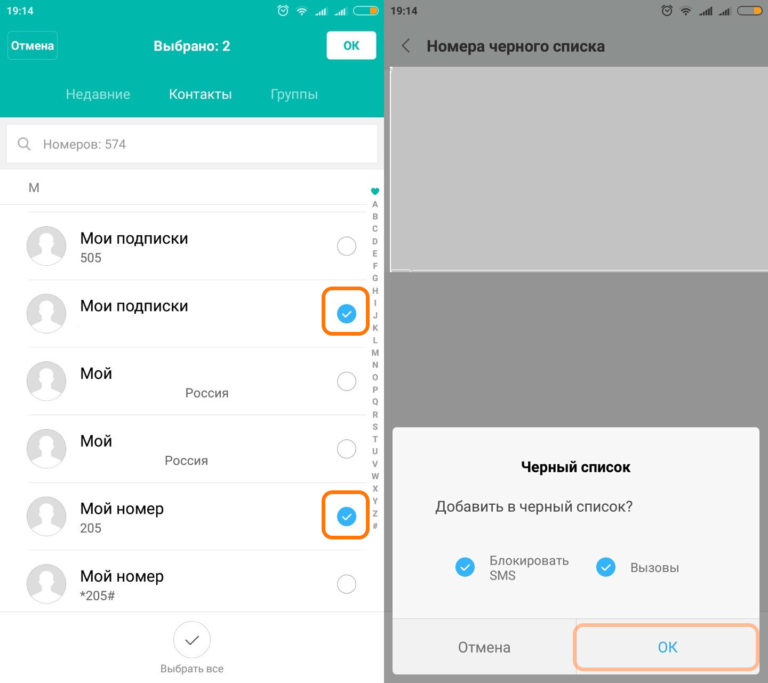




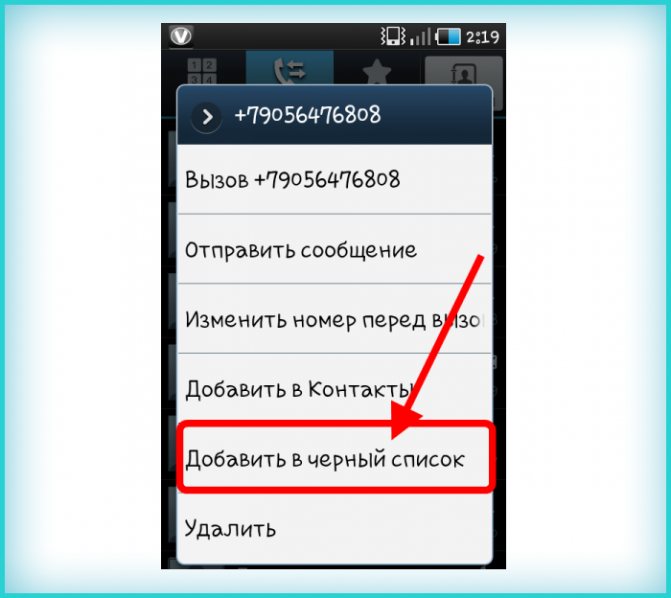 )
)
Ваш комментарий будет первым